Hacking:美しき策謀 第2版のLiveCDをVMwareで動かそう
前回の記事では、美しき策謀の第2版が発売されたことをお知らせ致しました。
第2版からはLiveCDが付属しているということで、仮想環境(VMware)を用いた環境構築方法をご紹介したいと思います。
VMware Fusionはアカウント1つで管理する何台ものMacにインストールできます。値段も4000円代とそれほど高くないのが良いですね。
VMware Fusion 4
サポートページ(http://www.oreilly.co.jp/books/9784873115146/)
サポートベージの関連ファイルから、サンプルコードとLiveCDをダウンロードします。
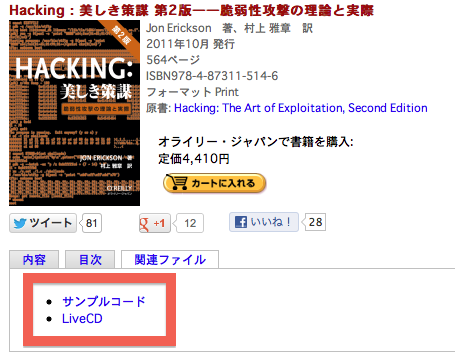
・hacking-live-1-1.0.iso
・Hacking の二つをダウンロードする。
VMwareの仮想マシンのライブラリを開き、新規作成ボタンをクリックします。
ディスク イメージを使用するか、またはインストールディスクを後で挿入する場合は、【ディスクを使用せずに続行】を選択します。のところで、【ディスクを使用せずに続行】をクリック。
オペレーティング システムのインストールディスクまたはイメージを使用:で、【ディスクまたはディスク イメージを選択…】をクリックします。
hacking-live-1-1.0.isoを選択し、開くをクリックします。
インストールメディアを選択したら【続ける】をクリックします。
オペレーティング システム:【Linux】
バージョン:【Ubuntu】
のままで、【続ける】をクリックします。ここで、今回のLiveCDはUbuntuだと分かりました。
設定のカスタマイズが出来ますが、メモリ1GB ディスク サイズ10GBもあれば十分でしょう。
名前だけは分かりやすいものに変更しておきます。
名前変更後、仮想マシンライブラリが終了し、OSの設定画面が出ますが、【閉じる】を選択し、再生ボタンをクリックします。
起動したら、【Start Hacking LiveCD(Ubuntu Linux)】を選択し、Enter
※マウスが仮想マシンから動かせなくなったら、control + commandで戻ります。
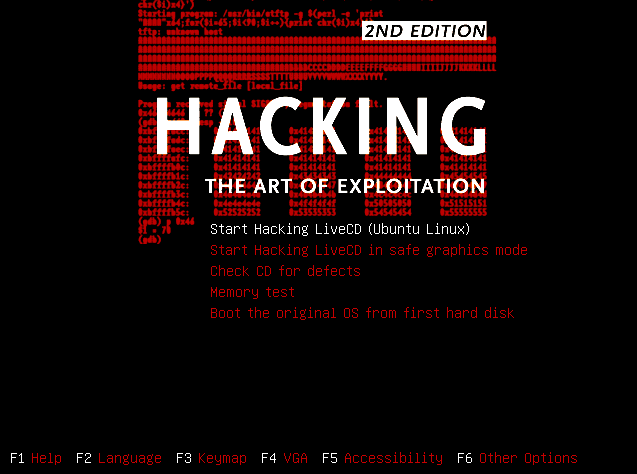
Ubuntuが起動したら、デスクトップにある【Install】をダブルクリックします。
自分の環境にあった言語設定を行い、【進む】をクリック。
【ガイド -ディスク全体を使う】を選択し、【進む】をクリック。
Documents and Settingsはそのまま【進む】をクリック。
アカウントを作成します。アカウント名は適当に、パスワードも適当に、他は自動入力されたままにしておきます。そして【進む】をクリック。
問題が無ければ、【Install】をクリックします。
インストールが完了したら、【すぐに再起動する】をクリックします。
LiveCDのバージョンを書いておきます。
本を読みながら進める上で、LiveCDとのバージョンが違えば得られる結果が変わってくることが予想されますので、なるべく本書のLiveCDを利用するか、使用するバージョンは同じにしておくのが望ましいと思います。
Description : Ubuntu 7.04
gcc (GCC) 3.3.6
GNU gdb 6.6-debian
Hacking:美しき策謀 第2版のLiveCDの初期環境設定まとめ
Hacking:美しき策謀 第2版のLiveCDをVMwareで動かそう
